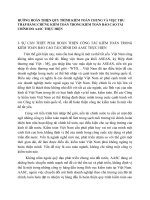Gửi và nhận thư Gmail bằng Outlook Express pdf
Bạn đang xem bản rút gọn của tài liệu. Xem và tải ngay bản đầy đủ của tài liệu tại đây (96.44 KB, 2 trang )
Gửi và nhận thư Gmail bằng Outlook
Express
Gmail là dịch vụ thư điện tử trực tuyến của Google đang
được nhiều người sử dụng. Tất cả các thư gửi và nhận đều
được lưu trữ trên máy chủ dịch vụ của Google và người
dùng muốn quản lý thư bắt buộc phải đăng nhập vào hệ
thống này. Tuy nhiên Gmail vẫn hỗ trợ người dùng quản
lý thư ngay trên máy tính cá nhân của mình thông qua các
chương trình quản lý thư điện tử được cài đặt trên máy
tính.
Sau đây là cách gửi và nhận thư điện tử Gmail bằng một
trong những chương trình quản lý thư điện tử thông dụng
là Outlook Express (OE), chương trình này có sẵn khi
cài đặt Windows.
Thiết lập thông số của Gmail:
Đăng nhập vào tài khoản Gmail và vào phần cài đặt.
Chọn bảng "Chuyển tiếp và POP/IMAP". Trong phần
"Tải xuống POP" kiểm tra mục số 1 xem trạng thái POP,
nếu thấy hiển thị "POP được kích hoạt" là được. Nếu
không thì đánh dấu chọn "Bật chức năng tải POP cho
tất cả các thư".
Trong mục số 2 có các chọn lựa để chỉ định Gmail sẽ xử
lý các thư sau khi người dùng đã tải chúng về máy tính cá
nhân bằng OE. Sau khi chọn xong nhấn Lưu thay đổi và
thoát khỏi Gmail.
Tạo tài khoản trong Outlook Express:
Mở chương trình OE trên máy tính cá nhân và tạo một tài
khoản để quản lý thư Gmail bằng cách vào Menu Tools
và chọn Accounts.
Trong bảng Mail, nhấn Add và chọn Mail.
Nhập tên hoặc địa chỉ Gmail của bạn (hoặc bất cứ tên gì
bạn muốn, tên này sẽ hiển thị trong From để người nhận
biết thư được gửi từ ai) vào ô "Display name" và nhấn
Next